Amazon déploie des mises à jour logicielles pour introduire de nouvelles fonctionnalités et corriger des bugs sur Appareils FireTV. La mise à jour de votre appareil Fire TV peut améliorer ses performances et résoudre d'autres dysfonctionnements.
Ce didacticiel vous montrera comment mettre à jour le logiciel sur Amazon Fire TV appareils vers la dernière version. Vous apprendrez également comment mettre à jour votre télécommande Fire TV.

Remarque :Les étapes de ce didacticiel s'appliquent à tous les modèles ou générations d'appareils Amazon Fire TV.
Comment mettre à jour votre Fire Télévision
L'appareil Amazon Fire TV télécharge automatiquement les mises à jour logicielles lorsqu'il est connecté à Internet. L'appareil de streaming installe automatiquement les mises à jour téléchargées lorsqu'il est inactif ou non utilisé.
Vous pouvez télécharger et installer manuellement les mises à jour logicielles dans le menu des paramètres de Fire TV. Connectez votre appareil Fire TV à un réseau Wi-Fi ou Ethernet et suivez les étapes ci-dessous pour mettre à jour son logiciel.
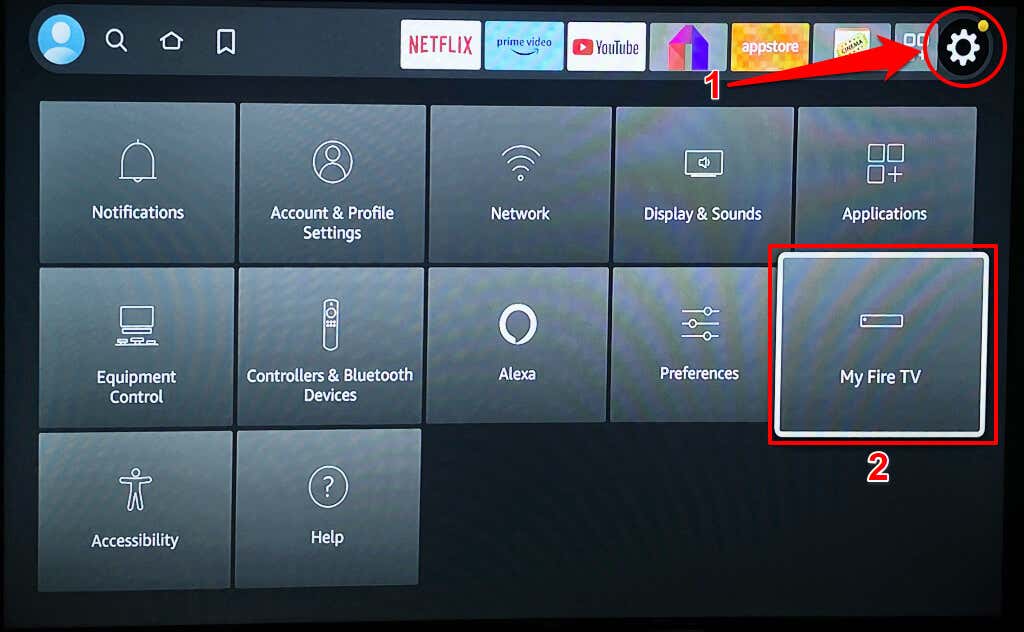
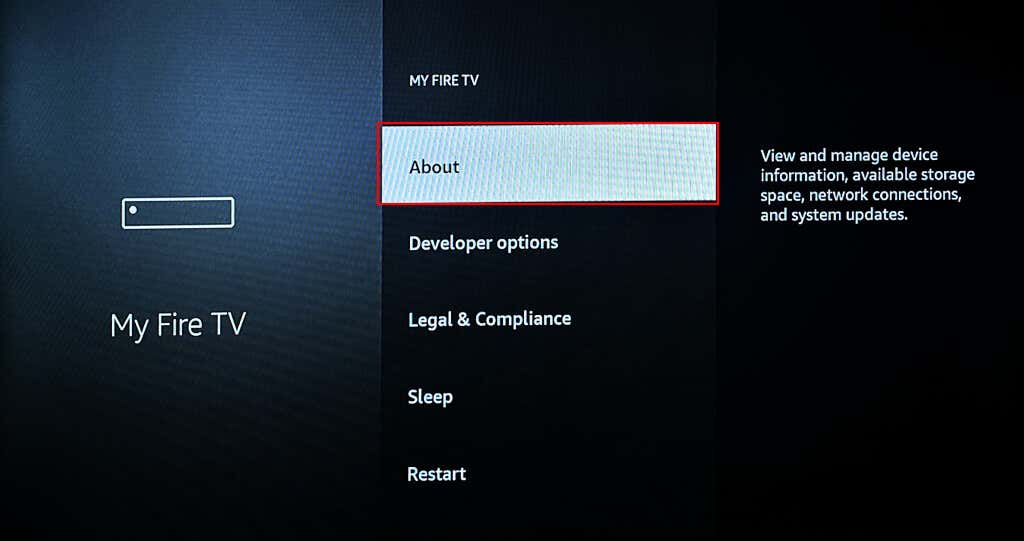
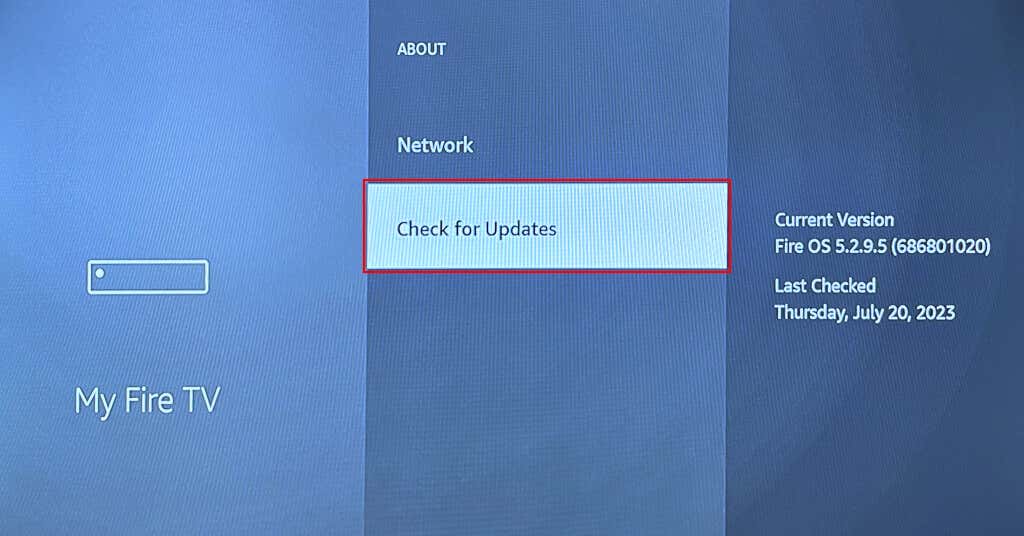
Votre Fire TV devrait commencer à télécharger une mise à jour si son logiciel est obsolète.
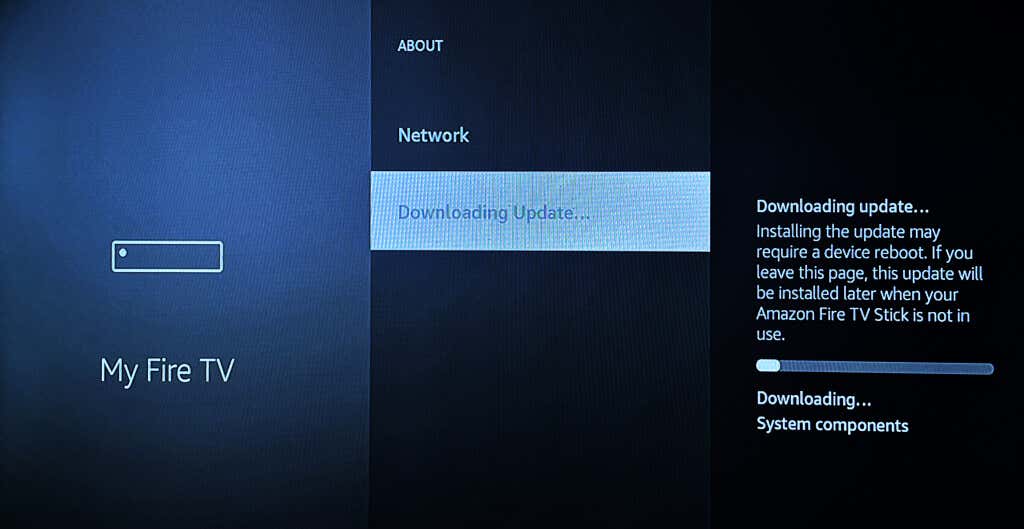
Si votre Fire TV a téléchargé une mise à jour en arrière-plan, vous trouverez une option Installer la mise à jourà l'écran. Sélectionnez Installer la mise à jourpour démarrer le processus de mise à jour du logiciel.
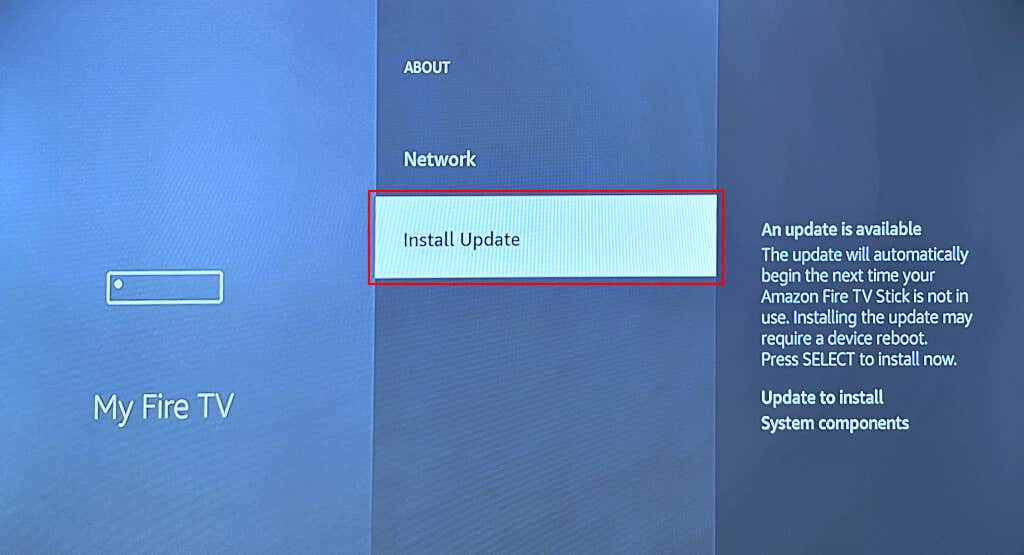
L'installation peut prendre jusqu'à 30 minutes, en fonction de votre appareil Fire TV et de la vitesse de votre connexion Internet. N'appuyez sur aucun bouton de votre télécommande Fire TV pendant l'installation de la mise à jour.
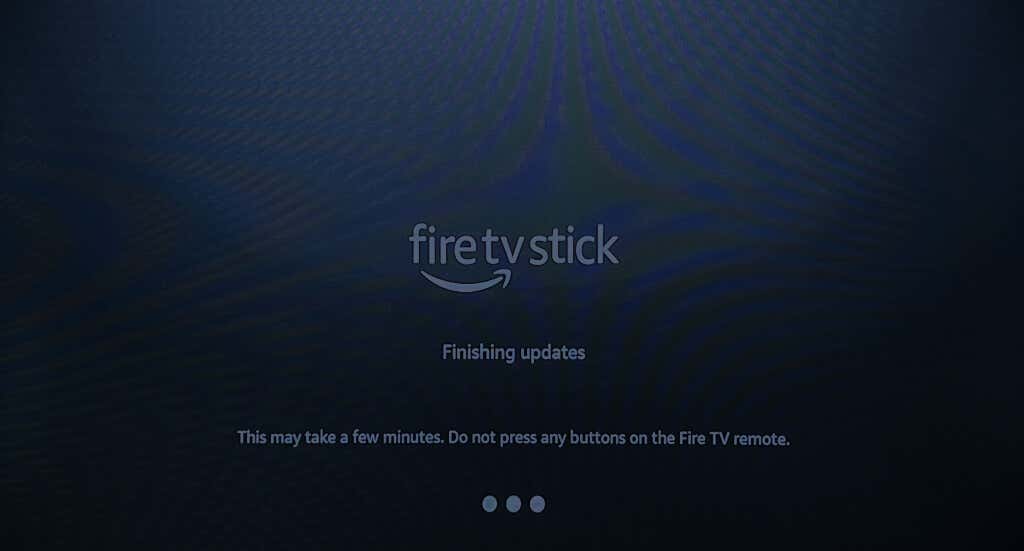
Mettez à jour votre télécommande Fire TV
Est-ce que votre Fire TV Remote fonctionne parfois mal ? La mise à jour de son logiciel pourrait résoudre le problème et le faire fonctionner à nouveau correctement. Vous pouvez mettre à jour le logiciel de votre Fire TV Remote dans le menu Paramètres de Fire OS.
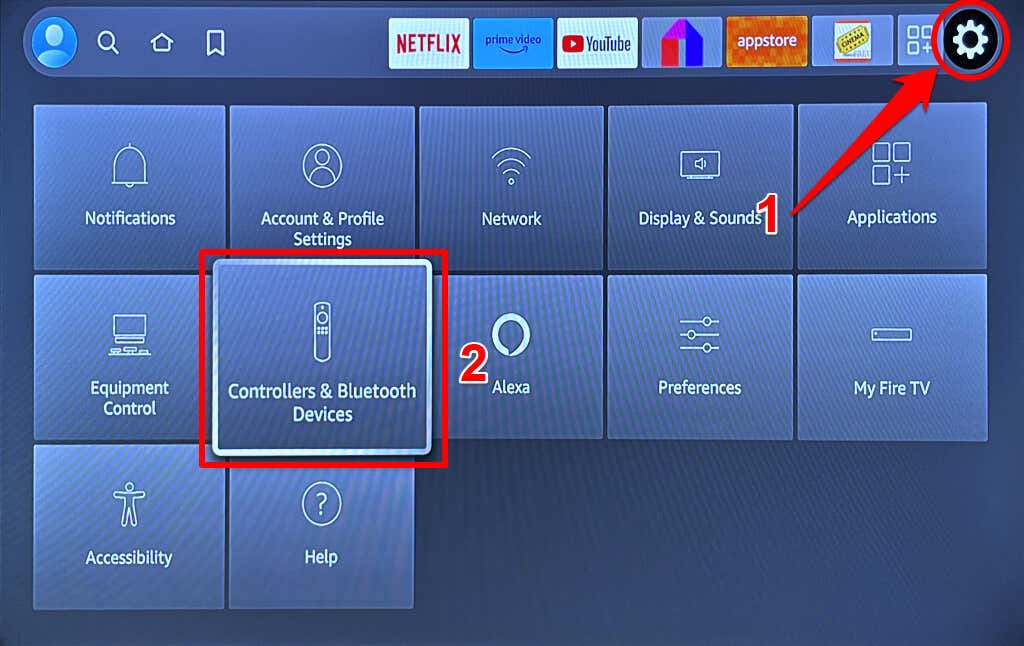
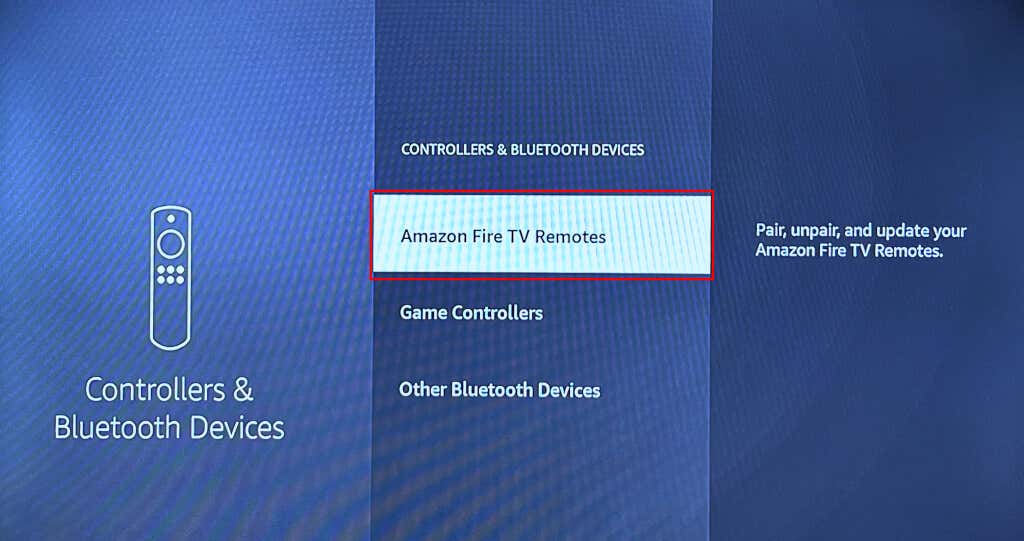
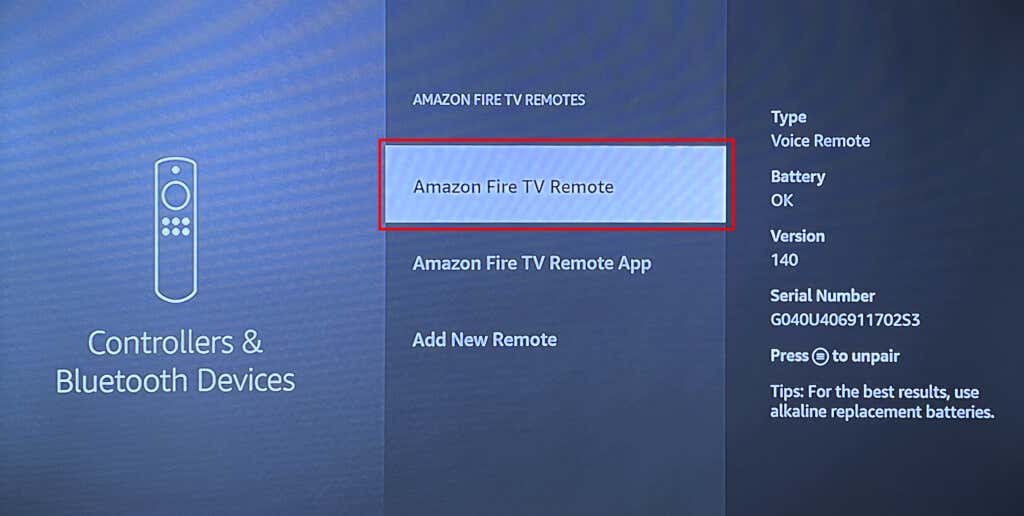
Conservez vos Fire TV Remote couplée ou connectée à votre Fire TV pendant la mise à jour. De plus, ne déplacez pas votre télécommande Fire TV lors de la mise à jour de son logiciel pour éviter de déloger les piles et d'interrompre la mise à jour.
Vous ne parvenez pas à mettre à jour votre Fire TV ? Essayez ces correctifs
Voici quelques étapes de dépannage à suivre si vous rencontrez des difficultés pour mettre à jour le logiciel de votre Fire TV.
1. Vérifiez votre connexion Internet
Des problèmes avec votre connexion Internet peuvent interrompre ou empêcher le téléchargement et l'installation des mises à jour logicielles. Vérifiez l'état de votre connexion réseau si vous rencontrez des difficultés pour mettre à jour votre appareil Fire TV.
Accédez à Paramètres>Réseau, accédez au réseau Internet et appuyez sur le bouton Pause/Lecturede votre télécommande Fire TV.
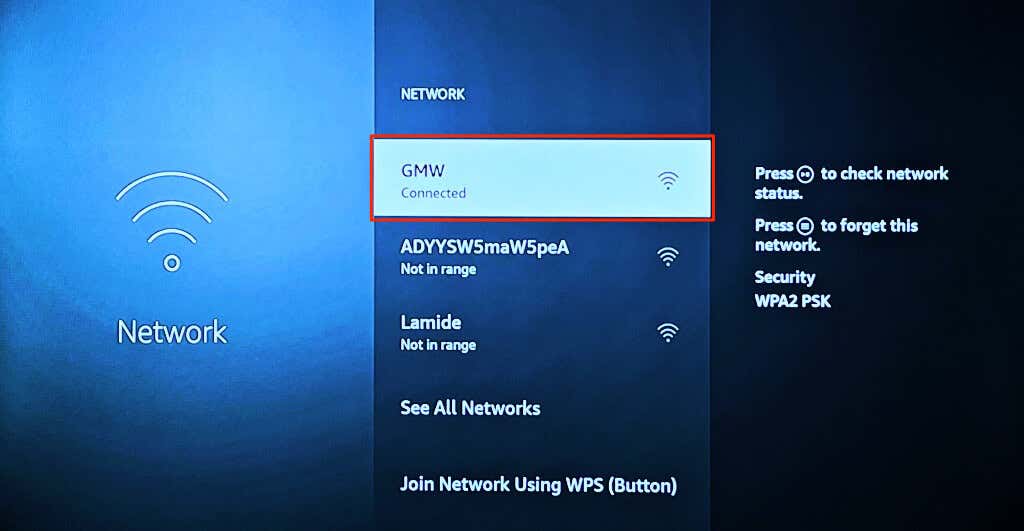
Vous verrez les messages « Connecté au Wi-Fi » et « Connecté à Internet » si votre Fire TV dispose d'une connexion Internet.
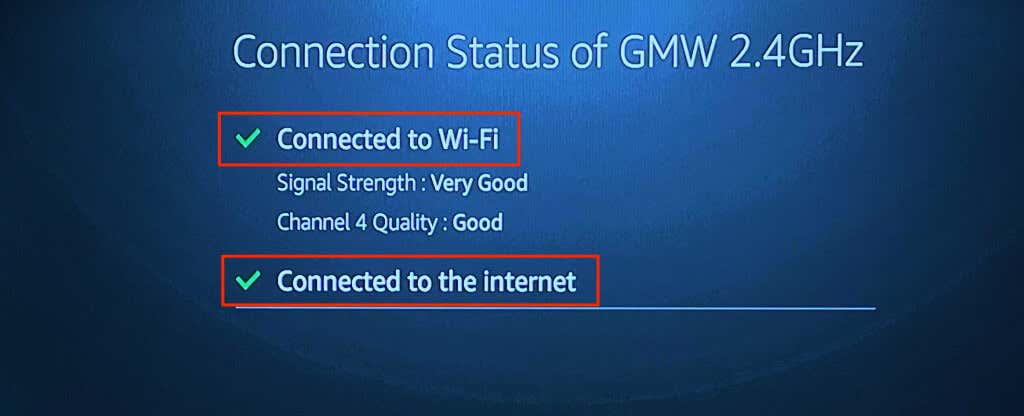
Redémarrez ou réinitialisez votre routeur si la page État de la connexion affiche un message « Connecté avec des problèmes » ou « Aucune connexion réseau ». Contactez votre fournisseur d'accès Internet si le problème persiste.
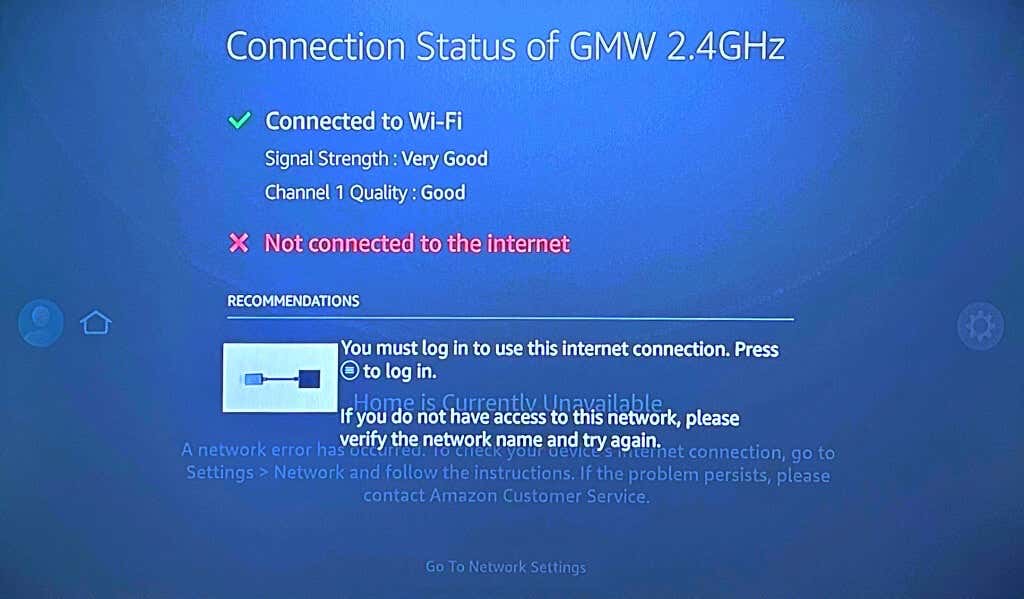
2. Redémarrez votre Fire TV
Votre Fire TV ne parvient-elle pas à télécharger ou à installer les mises à jour logicielles malgré une connexion Internet ? Redémarrez l'appareil de streaming et essayez de réinstaller la mise à jour.
Allez vers Paramètres>Mon Fire TV, sélectionnez Redémarreret attendez que votre Fire TV redémarre.
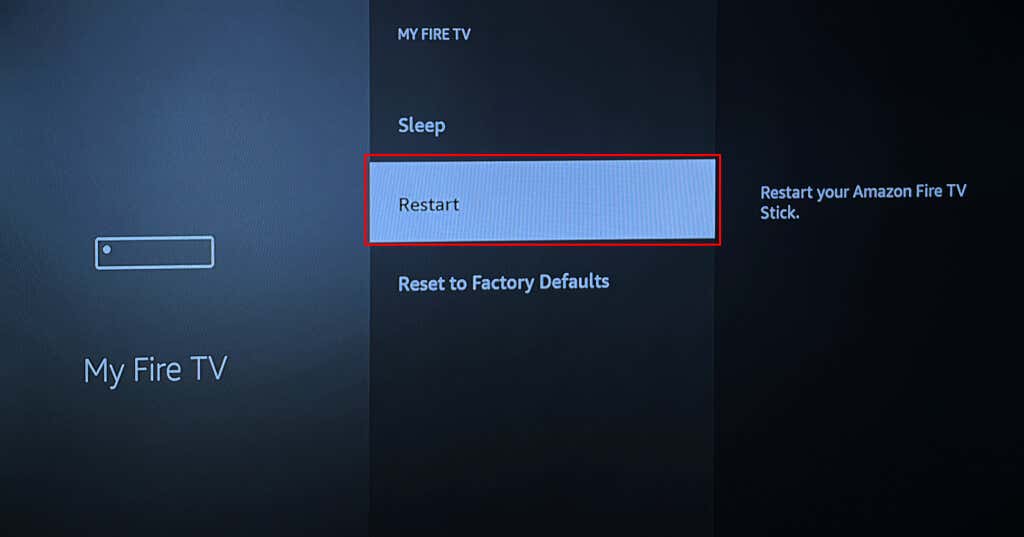
Vous pouvez également appuyer et maintenir enfoncés les boutons Sélectionneret Pause/Lecturede votre télécommande Fire TV pendant au moins cinq secondes.
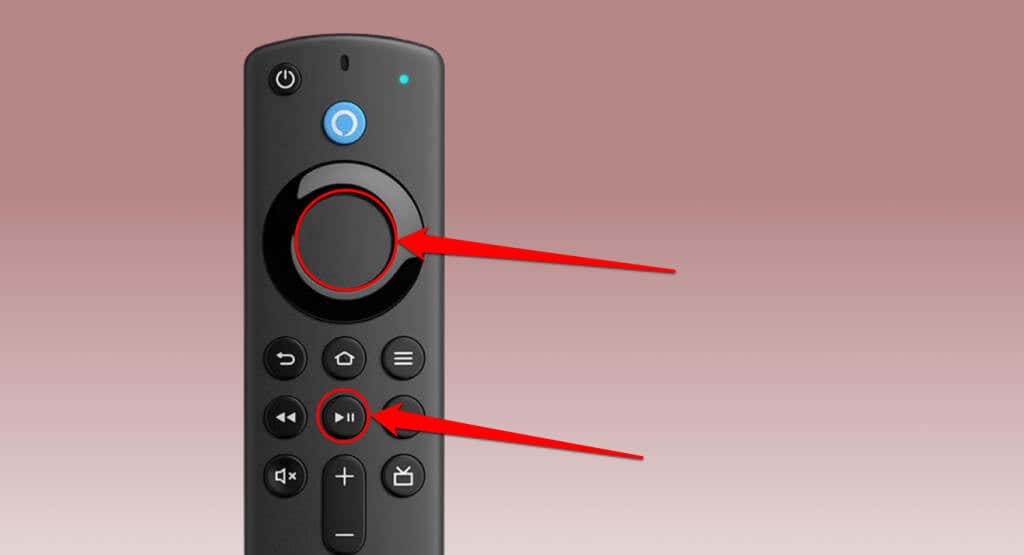
Effectuez un redémarrage matériel si votre Fire TV ou Fire TV Remote ne répond pas. Débranchez le câble d'alimentation de votre Fire TV de la prise murale et rebranchez-le après 10 à 15 secondes.
3. Réinitialisez votre Fire TV aux paramètres d'usine
Réinitialisez votre Fire TV aux paramètres d'usine par défaut si vous ne parvenez toujours pas à mettre à jour le logiciel sur l'appareil de streaming. Notez qu'effectuer une réinitialisation d'usine supprime les informations de votre compte et le contenu téléchargé (applications, achats intégrés, etc.) sur votre Fire TV.
Allez dans Paramètres>Mon Fire TV>Réinitialiser les paramètres d'usineet sélectionnez Réinitialiserà l'invite de confirmation. .
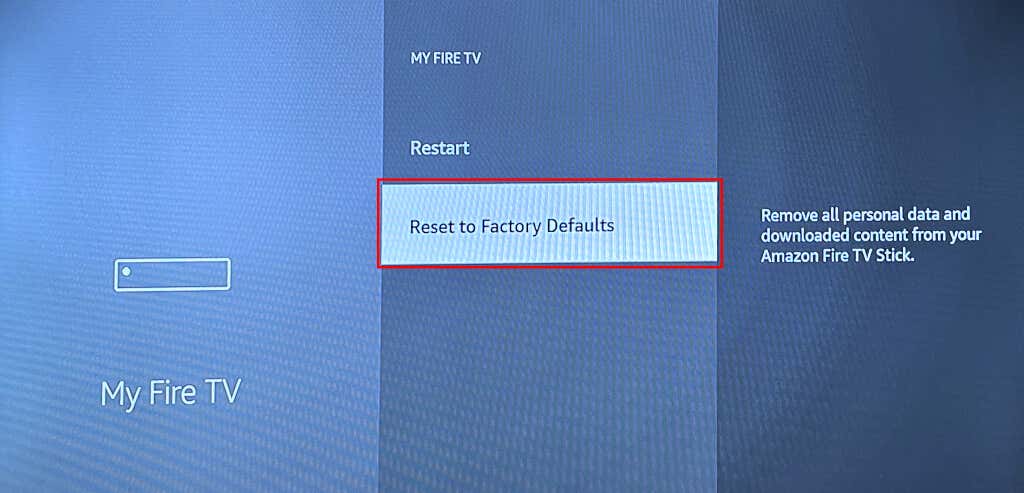
Mettez à jour votre Fire TV
La mise à jour des appareils Fire TV est une tâche simple. Les recommandations de dépannage ci-dessus devraient résoudre les problèmes que vous pourriez rencontrer lors de la mise à jour de votre Fire TV. Sinon, contactez Prise en charge des appareils Amazon pour obtenir une assistance technique...